Cómo configurar las copias de seguridad para una red de 7 casa ventanas
En la red doméstica de Windows 7, sólo tú eres responsable de realizar copias de seguridad de sus datos, manteniendo a lo seguro, la gestión, y la restauración de archivos y carpetas cuando algo va mal. Afortunadamente, Windows 7 hace que sea fácil de automatizar esta tarea tan importante para que pueda (relativamente) recuperarse fácilmente de un accidente de disco duro, virus informáticos, archivos corruptos, o un dedo de gatillo fácil en la tecla Supr!
Conteúdo
- Abra el panel de control de windows y, a continuación, haga clic en sistema y seguridad.
- Bajo de seguridad y restauración, haga clic en copia de seguridad de su equipo. a continuación, en copia de seguridad, haga clic en configuración de copia de seguridad.
- Seleccione un destino para las copias de seguridad y haga clic en siguiente- luego vaya al paso 5.
- Haga clic en guardar en una red. a continuación, escriba la ubicación de red de forma manual en el formato servidorcompartir. bajo credenciales de red, escriba un nombre de usuario y contraseña que windows backup puede utilizar para acceder a la red.
- Seleccione lo que desea hacer copia de seguridad y, a continuación, haga clic en siguiente.
- Seleccione la casilla de verificación a la izquierda de las carpetas que desea hacer copia de seguridad. haga clic en siguiente.
- En la página revisar la pantalla de la configuración de copia de seguridad en la lista, haga clic en el enlace cambiar programación.
- Especifique la frecuencia y horario para las copias de seguridad y, a continuación, haga clic en aceptar.
- Haga clic en guardar configuración y ejecutar copia de seguridad.
- Puede hacer clic en ver detalles para ver más información acerca de la copia de seguridad o detener la copia de seguridad.
- Cuando windows copia de seguridad está listo para comenzar a escribir a la ubicación de copia de seguridad, se verificará que el destino está disponible (por ejemplo, un disco o usb unidad de dvd-r en blanco). si es necesario, inserte el soporte correcto y haga clic en aceptar.
- Cuando la copia de seguridad se ha completado con éxito, windows backup indicar el estado. haga clic en cerrar.
Una vez que haya descubierto exactamente lo que desea hacer copia de seguridad, la frecuencia con la que desea realizar copias de seguridad, y lo que usted va a realizar copias de seguridad en, es el momento de crear copias de seguridad de su red doméstica.
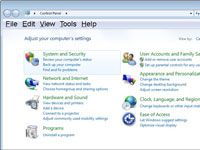  Agrandar Agrandar1 Abra el Panel de control de Windows y, a continuación, haga clic en Sistema y seguridad.Aparecerá la ventana de Sistema y seguridad. | 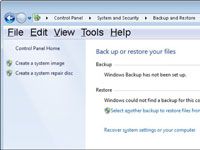  Agrandar Agrandar2 Bajo de seguridad y restauración, haga clic en Copia de seguridad de su equipo. A continuación, en Copia de seguridad, haga clic en Configuración de copia de seguridad.Windows 7 detecta los discos duros o unidades removibles instalados en el equipo. El seleccione dónde desea guardar aparece su pantalla Copia de seguridad. | 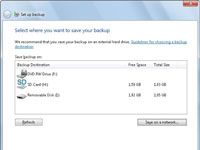  Agrandar Agrandar3 Seleccione un destino para las copias de seguridad y haga clic en Siguiente- luego vaya al paso 5.Alternativamente, si desea guardar las copias de seguridad en una ubicación compartida de la red (en lugar de uno de los dispositivos de la lista), siga el siguiente paso. |
  Agrandar Agrandar4 Haga clic en Guardar en una red. A continuación, escriba la ubicación de red de forma manual en el formato servidorcompartir. Bajo Credenciales de red, escriba un nombre de usuario y contraseña que Windows Backup puede utilizar para acceder a la red.Camarero es el nombre de la computadora que usted se estará ahorrando sus copias de seguridad en y compartir es la carpeta en ese equipo. También puede hacer clic en Examinar para ir directamente al ordenador y la carpeta. Tenga en cuenta que la ubicación de red debe estar disponible en el momento de la copia de seguridad está programada para ejecutarse. | 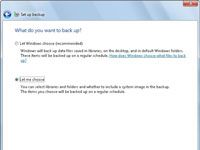  Agrandar Agrandar5 Seleccione lo que desea hacer copia de seguridad y, a continuación, haga clic en Siguiente.Si selecciona Permitir que Windows elija, las bibliotecas (documentos, música, imágenes y videos), así como todos los archivos guardados en el escritorio y en las carpetas predeterminadas de Windows, están respaldados por todos los usuarios del equipo. (Vaya al Paso 7.) Si selecciona permitirme elegir, usted será capaz de designar lo que se copia de seguridad en su ordenador. | 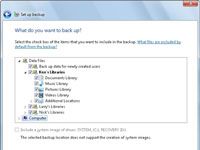  Agrandar Agrandar6 Seleccione la casilla de verificación a la izquierda de las carpetas que desea hacer copia de seguridad. Haga clic en Siguiente.Puede hacer clic en la flecha a la izquierda de la casilla de verificación para expandir la carpeta aún más, a continuación, seleccione o anule la selección de carpetas. También puede seleccionar la casilla de verificación para crear una imagen del sistema si el dispositivo de destino de copia de seguridad es compatible con imágenes de copia de seguridad. |
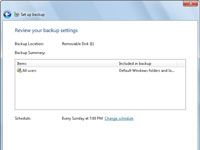  Agrandar Agrandar7 En la página Revisar la pantalla de la configuración de copia de seguridad en la Lista, haga clic en el enlace Cambiar programación.Puede desactivar las copias de seguridad programadas (no recomendado) y elija con qué frecuencia (diaria, semanal, mensual), qué día de la semana o del mes (del 1 al 31, o el último día del mes), y en qué momento desea que sus copias de seguridad correr. | 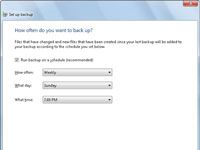  Agrandar Agrandar8 Especifique la frecuencia y horario para las copias de seguridad y, a continuación, haga clic en Aceptar.Aparece la pantalla de configuración de copia de seguridad de la revisión. | 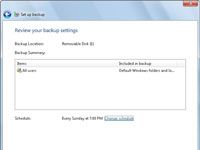  Agrandar Agrandar9 Haga clic en Guardar configuración y ejecutar copia de seguridad.Copia de seguridad de Windows comienza su primera copia de seguridad. |
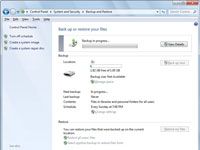  Agrandar Agrandar10 Puede hacer clic en Ver detalles para ver más información acerca de la copia de seguridad o detener la copia de seguridad.Si hace clic en Ver detalles, puede haga clic en Detener copia de seguridad para interrumpir la tarea de respaldo, por ejemplo, si la tarea de respaldo está tomando demasiado tiempo y por lo tanto disminuir la velocidad del ordenador, o si te das cuenta de que has cometido un error de seleccionar lo que hay copia de seguridad. | 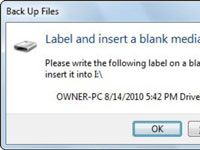  Agrandar Agrandar11 Cuando Windows copia de seguridad está listo para comenzar a escribir a la ubicación de copia de seguridad, se verificará que el destino está disponible (por ejemplo, un disco o USB unidad de DVD-R en blanco). Si es necesario, inserte el soporte correcto y haga clic en Aceptar.Windows también le dará instrucciones para etiquetar los medios de comunicación en blanco y recomienda una etiqueta. Usted no tiene que utilizar la etiqueta exacta que Windows recomienda (que consiste en el nombre del equipo, la fecha y la hora, y el número de unidad o disco). | 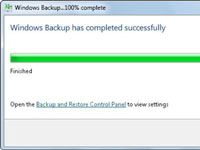  Agrandar Agrandar12 Cuando la copia de seguridad se ha completado con éxito, Windows Backup indicar el estado. Haga clic en Cerrar.La copia de seguridad es completa! Retire los medios de copia de seguridad (si procede) y guárdelo en un lugar seguro. Si el dispositivo de destino que seleccione para su copia de seguridad no es compatible con los permisos de seguridad (que es probable), aparecerá una advertencia que indica que otras personas pueden ser capaces de acceder a los datos de copia de seguridad si tienen acceso físico al dispositivo de destino. Usted debe almacenar sus copias de seguridad en un lugar seguro (como un armario con cerradura a prueba de fuego, una caja fuerte o caja de seguridad bancaria). |




